倒影效果可以为我们的产品或者其他增加许多的美观性,下面小编就为大家介绍ps给文字制作倒影效果方法,来看看吧。
1、/7打开原图,复制一次。打开原图,复制一次。
2、选择需要创建倒影的区域。
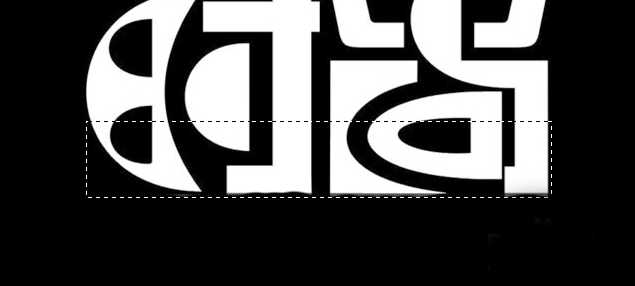
3、执行,编辑--变换--旋转180°。
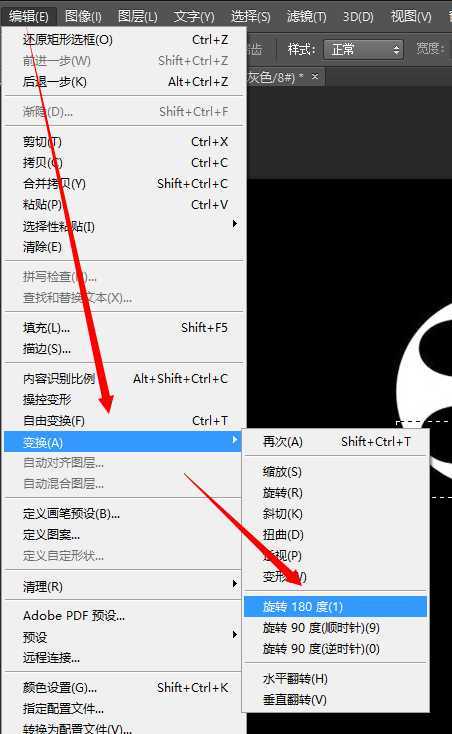
4、再次执行编辑--变换--水平旋转。
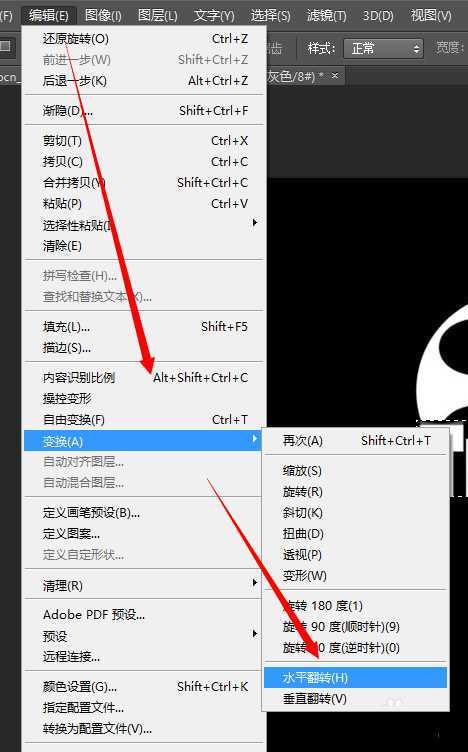
5、调整至合适区域。

6、新建图层,添加蒙版,选择 渐变工具,新建由白色至透明色渐变,讲前景色调为白色。
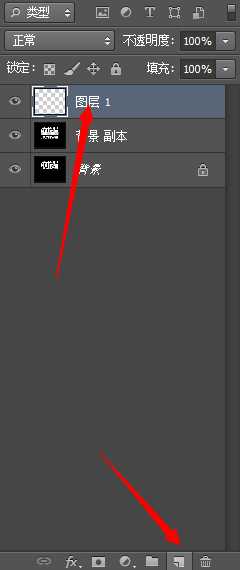
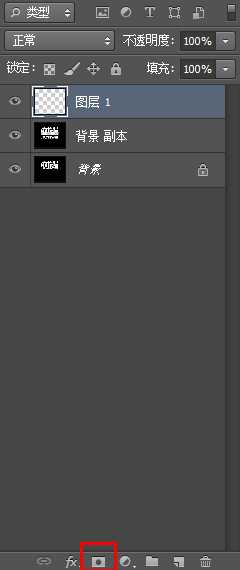

7、由下至上拖动数次,直到 感觉渐变合适,最终效果如图所示。


以上就是ps给文字制作倒影效果方法介绍,操作很简单的,希望能对大家有所帮助!